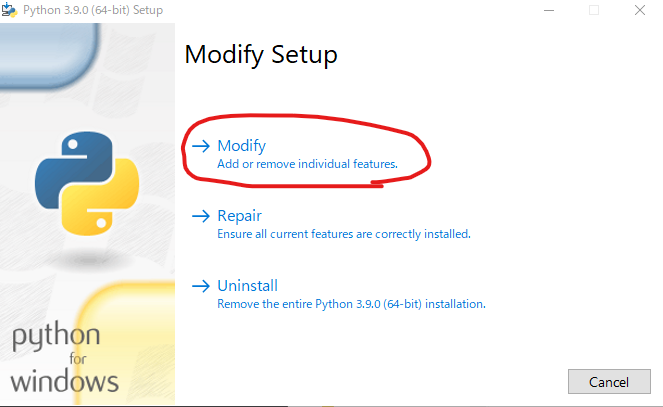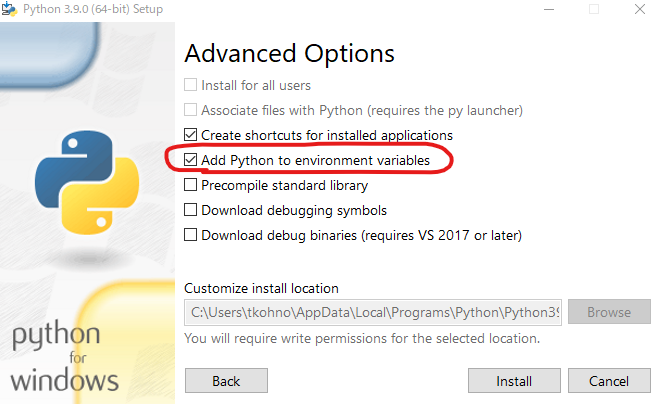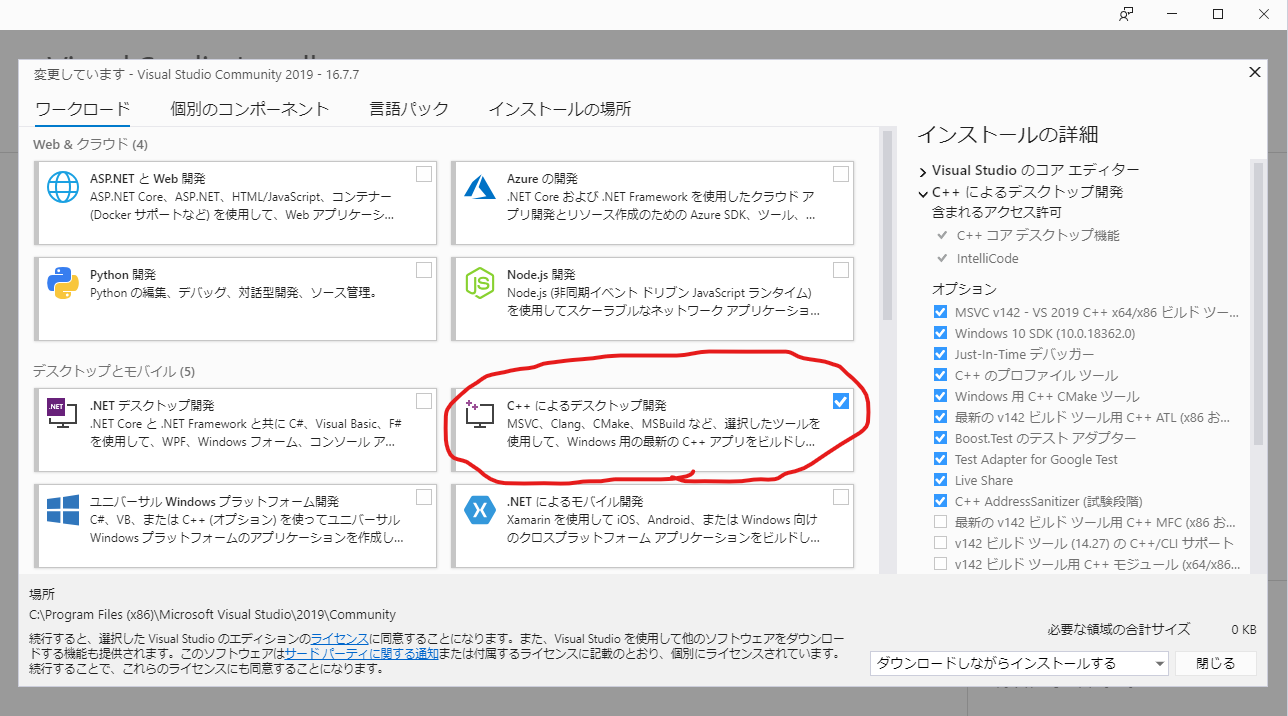Python Matplotlib
ソフトウェアのインストール方法
Python3のインストール
Mac/Linuxの場合
https://www.python.org/ からPython3.9.0をダウンロードしてインストールする。
Windows10の場合(1)
Python3.9.0 をダウンロードしてインストールする際に"Add Python 3.9 to PATH"を有効にする。 これはコマンドプロンプトやPowershellからpythonを実行するときに必要である。 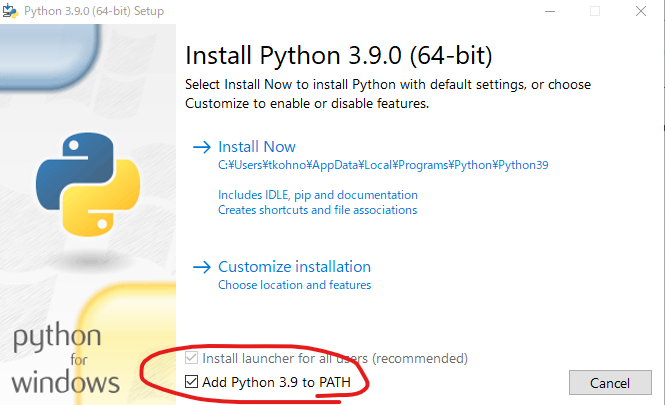
既に、インストールしておりPATHの登録だけ追加で行いたい場合は、再度インストーラーを実行して設定を変更するために"Modify"を選択する。 そして、"Advanced Options"の設定で"Add Python to environment variables"を有効にする。
Windowsの場合には、後でPythonモジュールmatplotlibをインストールする際にC++コンパイラが必要なため、それもインストールする必要がある。 https://visualstudio.microsoft.com/ja/ からVisual Studio Community 2019 をダウンロードしてインストールする。その際、インストールするコンポーネントを選択できるので以下のように「C++によるデスクトップ開発」を選択してインストールする。ディスク領域を7 GB程度使用するので領域に余裕がない場合はLinuxシステムをインストールしてその中でPythonを使うようにした方がよいかもしれない。
Windows10の場合(2)
Windows System for LinuxやVirtual Boxという仮想化ソフトウェアを使ってLinux OSをWindows上のアプリケーションのように使うことができる。 挑戦したい人は以下のページを参考にやってみて下さい。Linux PCと同等の機能を使えるのでLinuxの扱いに慣れている人にとってはとても便利である。
WSLのインストール方法:https://docs.microsoft.com/ja-jp/windows/wsl/install-win10 (機能を絞ってLinuxを使う場合、こちらが便利)
VirtualBox: https://www.virtualbox.org/ (ディスクの空き領域 50 GB以上、メモリ16 GB以上が必要)
Linuxの場合
Linuxではパッケージ管理ソフトウェアが標準で利用されているので、それを使って様々なソフトウェアを簡単にインストールすることができる。パッケージ管理ソフトウェアには主に2種類(apt, yum)あり、Linux OSの種類によってどちらかが採用されている。 パッケージ管理ソフトウェアでインストールされるバージョンは最新版とは限らないが、多少古いバージョンでもpython-3.X.Yであれば問題ない。
Ubuntu 20.04
ターミナル上で以下のコマンドを実行する。
apt install python3 apt install python3-pip
CentOS7, CentOS8
yum install python3 yum install python3-pip
Pythonの起動とモジュール管理のインストール
Pythonはプログラミング言語であるとともに、開発・実行環境をインストールするとコード・インタープリタも一緒にインストールされる。インタープリタとは、プログラミング言語のソースコードを入力すると1行ずつ、その場でコードの意味を理解して適切な計算を行ってくれるものである。普通のプログラミング言語ではプログラムとしてまとまったソースコードを書き上げた後で、それをコンパイルして実行可能形式のプログラムに変換してから実行する必要があるが、インタープリタでは書いたコードが1行ずつ順に実行されるため、対話的なコードの記述・実行が可能である。
また、他のプログラミング言語と同様に様々な機能がライブラリという形で利用可能である。必要に応じてライブラリ(Pythonではモジュールと呼ばれる)をインストールして利用することができる。モジュール管理ツール(pipまたはpip3)も既にインストールされている。
Macの場合
ターミナル(Terminal)というアプリケーションを起動する。すると、コマンドラインでいろいろなコマンドを実行できる環境が立ち上がるとコマンドの入力を受け付ける状態(プロンプト)になっている。Python3を実行するには、コマンドプロンプトに以下のように入力する。
$ python3
これでPythonのインタープリタが起動し、対話的にコードを記述することが可能である。インタープリタを終了するにはCtrl-Dを押す(コントロール・キーを押しながらDキーを押す)。他にもexit()やquit()と入力して終了することもできる。
今回の演習ではnumpyとmatplotlibというモジュールを使用するので、それらをインストールする。
pip3 install numpy matplotlib scipy
ときどき、pip3のバージョンが古いのでアップグレードするように促されることがあるが、その場合は
pip3 install pip --upgrade
を実行してpip3のバージョンを更新する。 Linuxでも同様である。
Windows10の場合
すべてのプログラムから「Python 3.9」->「IDLE (Python 3.9 for 64-bit)」を選択して実行する。これでインタープリタが起動する。インタープリタを終了するにはCtrl-Z、exit()、quit()のいずれかを入力する。
モジュールをインストールするにはpip3を使うが、コマンド・プロンプトまたはPowershellというプログラムを使う。タスクバーの検索入力に"cmd"や"powershell"と入力すると候補を表示してくれるので、そこから選択して実行する。Powershellの方が少し使いやすい。これはMacやLinuxにおけるターミナルに相当するもの(上のMacの項を参照)で、コマンドを入力して実行することができる。そこで以下のように入力してモジュールをインストールする。
pip3 install numpy matplotlib --user
簡単のグラフの描画
Pythonインタープリタを起動して、以下のコードを入力してみる。
import matplotlib.pyplot as plot import math xdata = [ 0.1*i for i in range(100) ] ydata = [ math.sin(x) for x in xdata ] plot.plot(xdata, ydata, marker='o') plot.show()
Pythonプログラミングの基礎
型・変数・演算
あらゆるプログラミング言語に共通することであるが、計算機で扱うもっとも単純な型として以下のものがある。
- 数値型:整数型、浮動小数点型
- 文字型
そして、これらのデータをプログラミング言語を使って利用するには変数を使うことができる。変数とは簡単にいうと、名前付きのデータのことである。Pythonでは、変数にはどのような型のデータでも代入することができる。
a = 12 b = 'Hello'
のような文では、変数aに12という整数型の値(データ)を代入、変数bに'Hello'という文字列型の値を代入している。
数値型や文字型のような基本的なデータ型以外に、より複雑な型も存在する。配列は複数のデータの順序付き集合である。順序付きの意味は、それぞれの要素に番号を付けられるということである。
a = [ 1, 2, 'a', 'b', 'Hello', 10.2]
というコードは変数aに配列を代入している。配列の各要素へはa[0], a[1]のように添字を指定することでアクセス可能である。
配列よりも複雑なデータ型としてクラスというものがあるが、これは任意のデータや関数をまとめた方である。
関数
Matplotlibによるグラフ描画
import matplotlib.pyplot as plot import numpy as np
matplotlibでデータを描画するには、描画するデータの種類によって
タイプ |
必要なデータ |
方法 |
散布図 |
x座標のリスト (x)、y座標のリスト (y) |
plot.plot(x, y, marker='o') |
ヒストグラム |
データのリスト (x)、ビンの数 (nbins)、範囲 ([xmin, xmax]) |
plot.hist(x, nbins, [xmin, xmax]) |
関数 |
x座標のリスト (x)、y座標のリスト (y) |
plot.plot(x, y) 多数の点を滑らかな曲線で結ぶ |
最小2乗法による関数のフィット
関数の定義